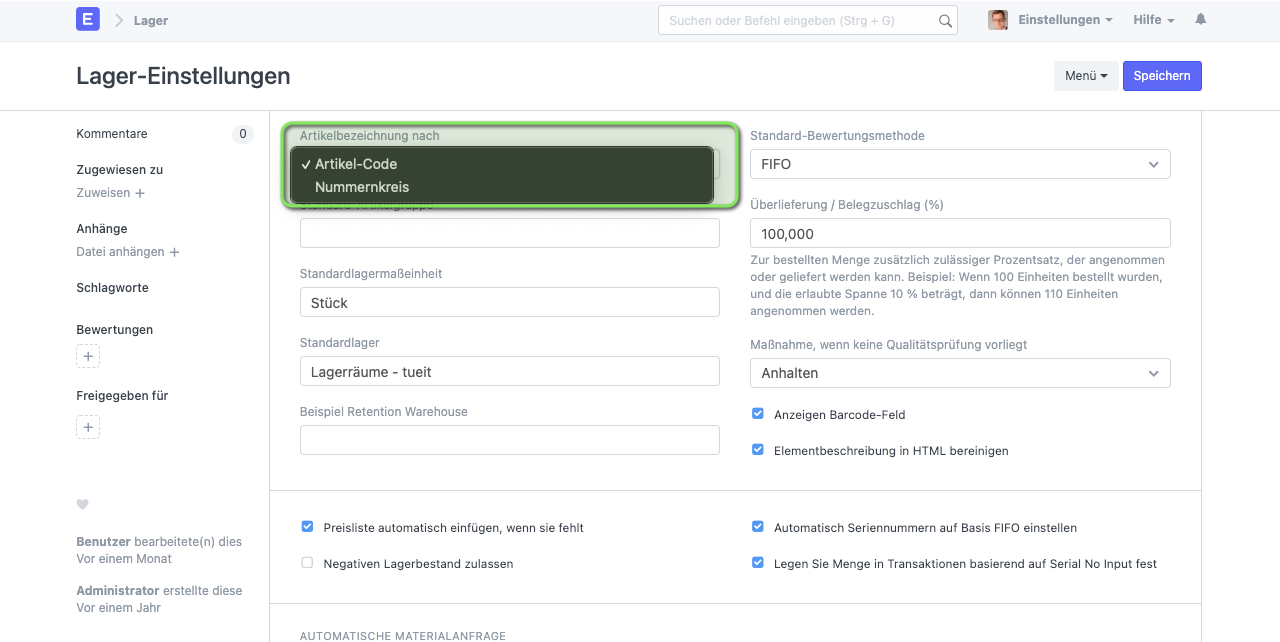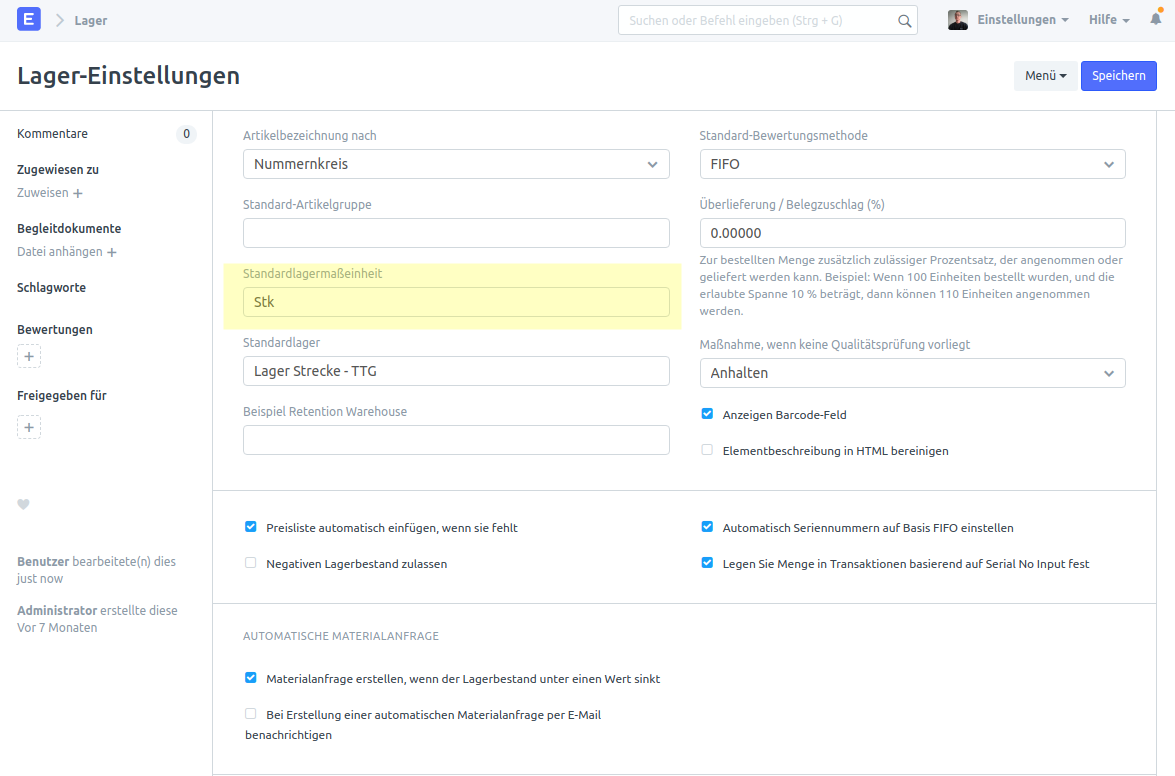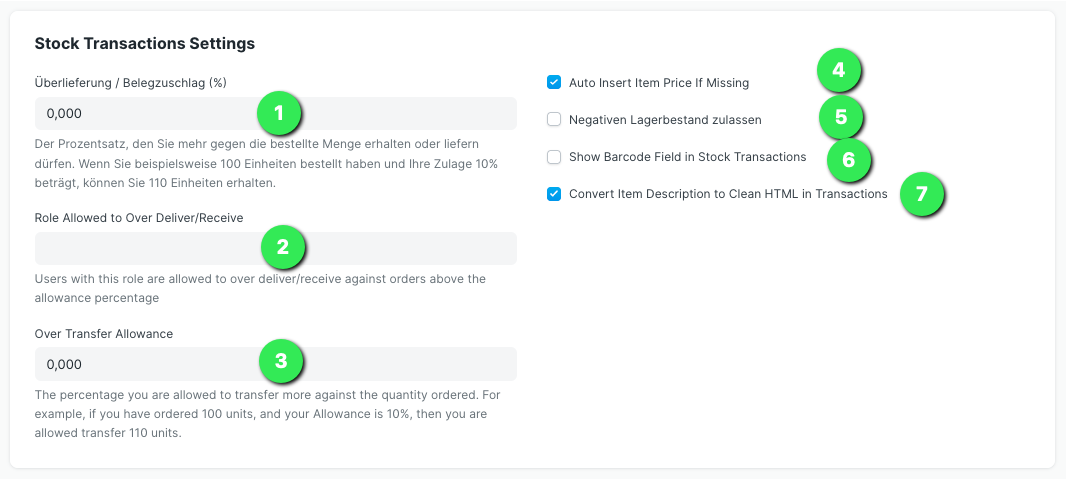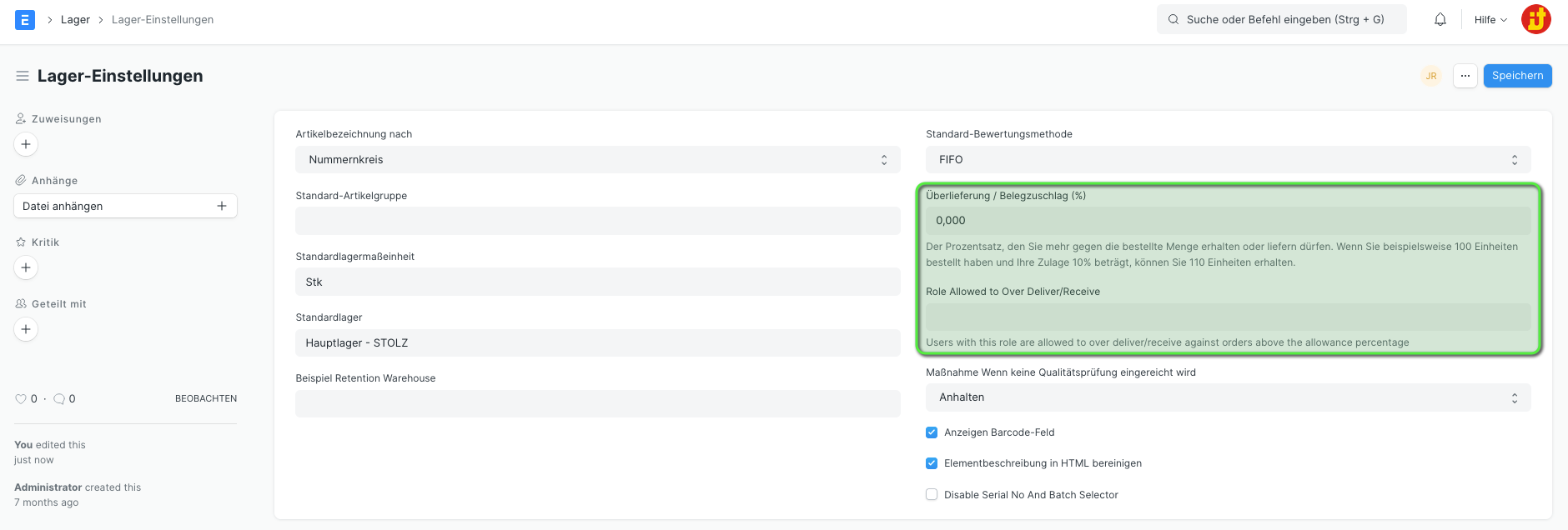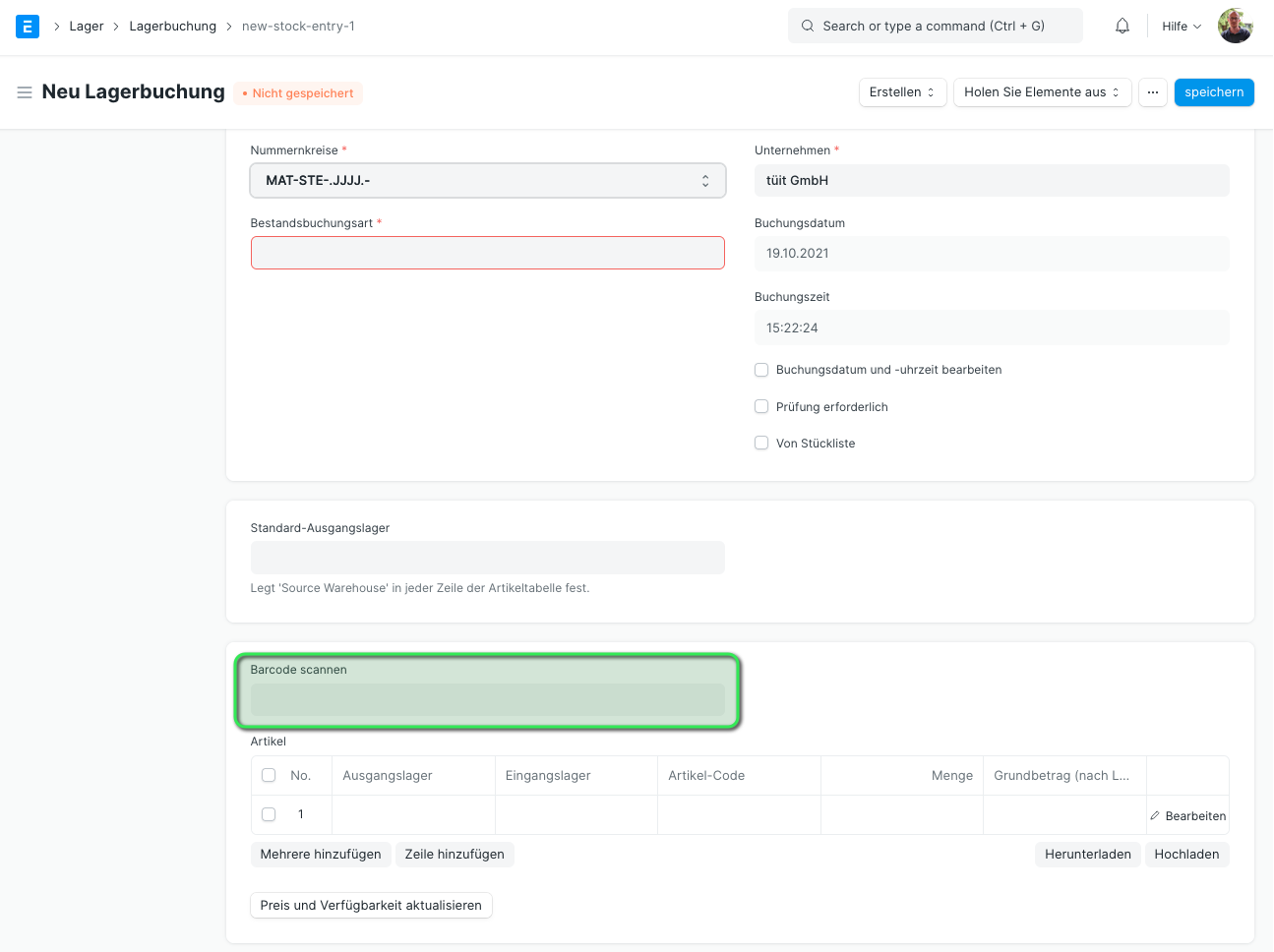Lager Einstellungen (Stock Settings)
Einleitung
In den Lagereinstellungen können wir diverse Standardwerte setzen welche auf Artikel und Lager und deren Bewegung haben.
Die Einstellungen finden wir im Modul Lager, in der Karte Einstellungen im Punkt Lager-Einstellungen
Artikelbezeichnung nach
Hier kann ausgewählt werden nach welchem Schema Artikel in unserem System angelegt werden.
Standardlagermaßeinheit
Diese Einheit hat eine weitreichende Funktion in ERPNext da wenn Artikel in Lagertransaktionen verwendet wurden diese nicht mehr verändert werden kann.
Die Einheit beschreibt wie wir einen Artikel in unserem Lager vorfinden und zählen können.
Stock Transactions Settings
1. Überlieferung / Belegzuschlag (%)
6. Feld für Barcode-Scan in Lager Transaktionen anzeigen
Aktivieren wir das Feld werden in einigen Transaktionen das Barcode-Feld angezeigt. Mit Hilfe des Feldes und einem geeigneten Barcode-Scanner könnnen die Arbeit an einigen Stellen vereinfachen und beschleunigen.
7. Elementbeschreibung in HTML bereinigen
Setzen wir den Haken werden Texte welche in die Artikelbeschreibung eingefügt werden beim speichern des Artikels bereinigt. So werden html/css Styles die beim kopieren und einfügen übernommen werden bereinigt.
Automatische Materialanfrage
Materialanfrage erstellen, wenn der Lagerbestand unter einen Wert sinkt
Wir können einstellen, dass bestimmte Lagerorte überwacht werden. Dabei wird geprüft wie hoch die Lagermenge eines bestimmten Artikels ist. Das Lager und die Lageruntergrenze bestimmen wir im Artikel. Auch können wir dort bestimmen mit welcher Menge das Lager dann wieder gefüllt werden soll. Dies ist Basis für die daraus endstehende Materialanfrage.
Wird die Untergrenze erreicht erstellt das System automatisch eine Materialanfrage mit den eingestellten Parametern.
Bei Erstellung einer automatischen Materialanfrage per E-Mail benachrichtigen
Setzen wir hier den Haken wird den Personen mit der Rolle Einkaufsleiter (Purchase Manager) automatisch eine E-Mailbenachrichtigung gesendet.
Abschnitt 2
Preisliste automatisch einfügen wenn sie fehlt
Diese Regel gilt für die Preislisten vom Typ Einkauf und Vertrieb.
| Aktiviert | Es wird automatisch ein Preis aus einer Preisliste gezogen sofern kein expliziter Preis eingestellt ist. |
| Deaktiviert | Es werden nur Preise eingestellt wenn im Artikel ein Artikelpreis zu finden ist. Also ein Artikelpreis mit einer Verknüpfung zum Artikel existiert. |